
Như bạn cũng đã biết thì trên hệ điều hành Windows 10 thì cũng như bản Win 8 hay 8.1 thì Microsoft cho phép bạn thêm cơ chế đăng nhập tài khoản bằng tài khoản của Microsoft thay vì trước đây chỉ có một loại tài khoản cục bộ của hệ thống.
Khi bạn sử dụng tài khoản Microsoft để đăng nhập vào máy tính thì độ an toàn sẽ cao hơn khi bạn sử dụng tài khoản cục bộ máy tính. Hiện tại khi bạn đăng nhập với tài khoản Microsoft thì bạn có thể nhập sai nhiều lần thì không có vấn đề gì cả. Máy tính vẫn cho phép bạn đăng nhập lại khi bạn gõ sai mật khẩu. Đây là một nhược điểm nếu ai đó đoán được mật khẩu máy tính bạn họ sẽ thử đi thử lại nhiều lần cho tới khi đăng nhập vào giao diện Desktop thì mới thôi.
Để khắc phục vấn đề này thì ta có một giải pháp đó chính là giới hạn số lần đăng nhập sai tài khoản lại. Vì dụ khi nhập sai mật khẩu 5 lần thì máy tính sẽ khóa lại trong một thời gian nào đó mà ta muốn. Khi hết thời gian thì máy tính mới cho phép bạn đăng nhập lại. Tính năng này mặc định trên Windows đã có rồi nhưng không được bật sẵn để bạn sử dụng.
Bài viết này chúng ta sẽ tiến hành bật tính năng này nên để sử dụng cho an tâm mỗi khi bạn rời khỏi máy tính trong một khoảng thời gian nào đó.
Giới hạn số lần đăng nhập sai tài khoản
Bước 1: Bạn hãy mở công cụ Windows PowerShell nên với quyền admin.
Bạn mở thanh tìm kiếm Windows nên bằng cách nhấn tổ hợp phím Windows + S rồi gõ từ khóa đó là PowerShell và khởi chạy nên với quyền Admin
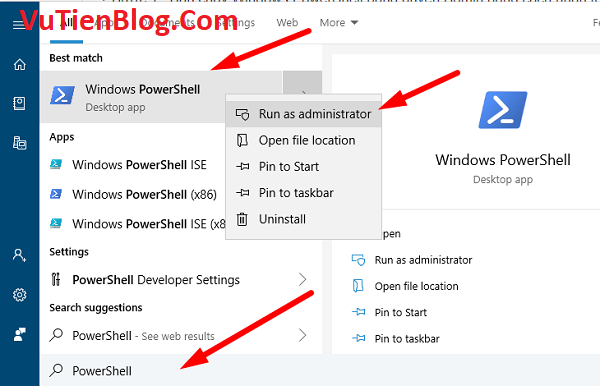
Bước 2: Bạn hãy gõ lệnh dưới đây để tiến hành xem các thông tin cấu hình
[php]net accounts[/php]

Bước 3: Bạn để ý tới dòng đó là Lockout threshold trả về kết quả là Nerver có nghĩa là bạn chưa thiết lập cấu hình giới hạn số lần đăng nhập sai.
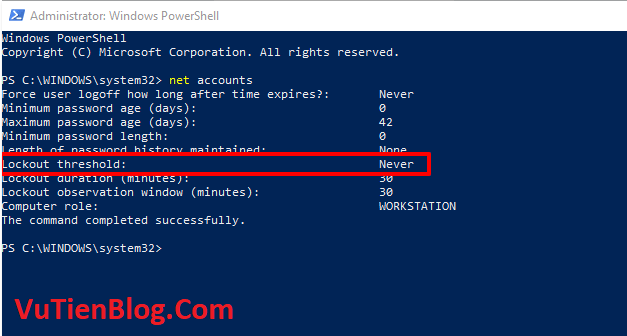
Bước 4: Bạn gõ lệnh dưới đây để giới hạn số lần nhập sai:
[php]net accounts /lockoutthreshold:x[/php]
Trong đó x là số lần đăng nhập sai. Ví dụ mình cấu hình là nếu gõ sai mật khẩu 5 lần là khóa máy tính thì bạn gõ như sau:
[php]net accounts /lockoutthreshold:5[/php]
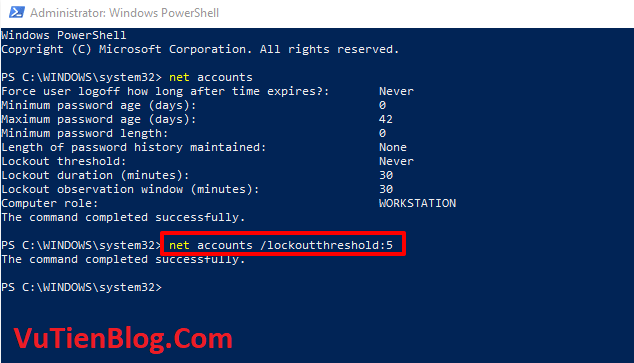
Bước 5: Khi thiết lập xong rồi bây giờ ta sẽ cấu hình đó là khi nhập sai 5 lần thì thời gian khóa máy tính là bao nhiêu lâu. Sau thời gian bạn thiết lập thì máy tính mới trở lại hoạt động để bạn nhập mật khẩu lại
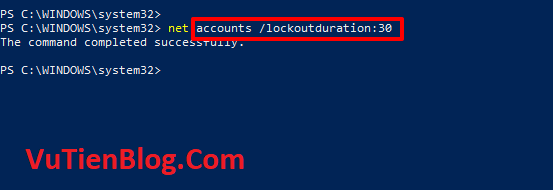
Bước 6: Thiết lập cửa số đăng nhập trở lại trong thời gian nào đó bạn hãy gõ lệnh dưới đây.
[php]net accounts /lockoutwindow:x[/php]
Tương tự x là số phút bạn thiết lập.
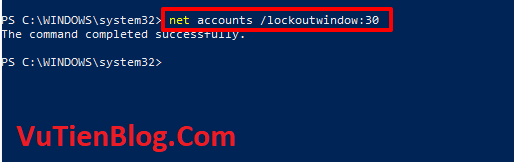
Bước 7: Bây giờ bạn hãy xem lại các thiết lập bạn vừa thiết lập thì gõ lại lệnh sau:
[php]net accounts[/php]
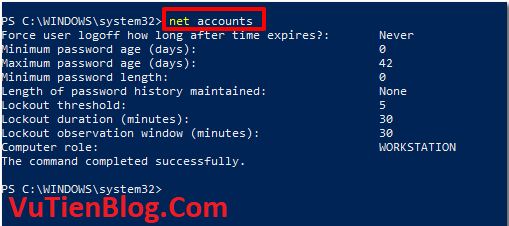
Như vậy là bạn đã thiết lập xong rồi đó.
Sau khi bạn sử dụng bạn muốn hủy giới hạn thiết lập đăng nhập thì phải làm sao. Bạn chỉ cần gõ lệnh dưới đây để hủy là được:
[php]net accounts /lockoutthreshold:0[/php]
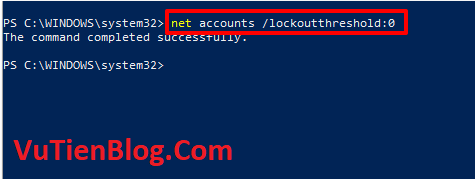
Tổng Kết
Trên đây mình đã hướng dẫn bạn cách để giới hạn đăng nhập sai tài khoản rồi. Mình hi vọng khi thêm một lớp bảo mật này sẽ giúp được máy tính bạn an toàn.
